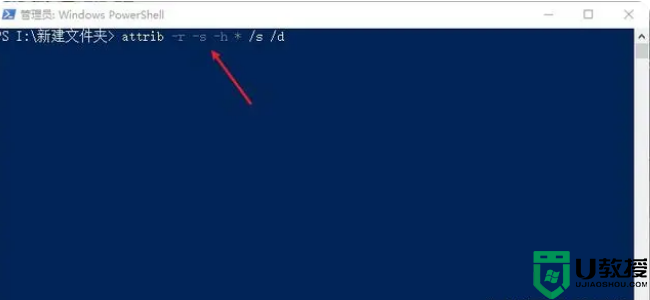u盘满了但是文件夹是空的常见原因|解决方案
时间:2023-03-11作者:huige
最近朋友抱怨自己u盘满了,文件夹却是空的。他焦急的问我,到底怎么回事?我分析了一些常见的原因。
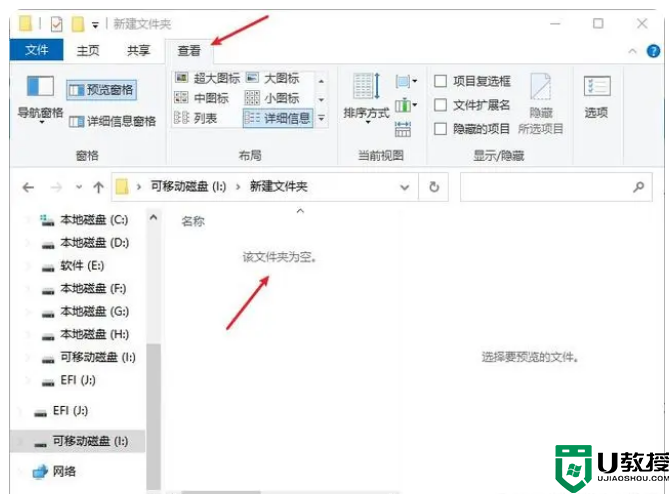
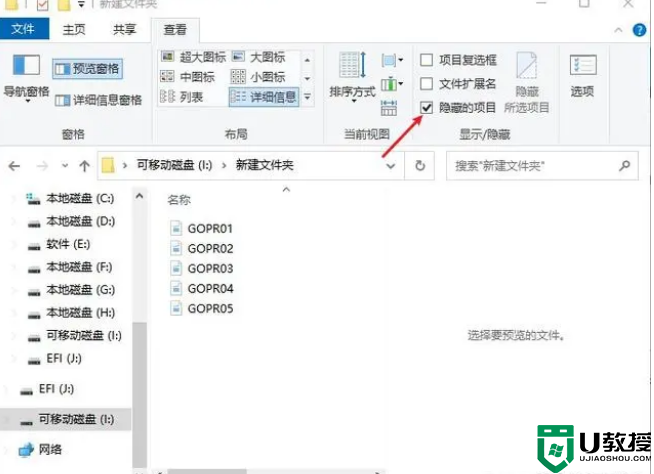
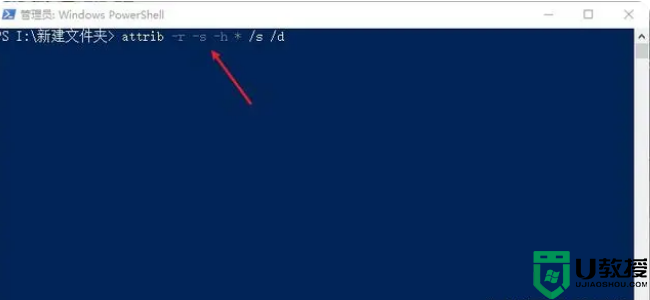
首先,可能是因为u盘感染了病毒,文件夹里的文件被隐藏了;其次,也许他买了一个扩展u盘。扩展u盘通常是指商家通过修改硬件信息,将u盘的标称容量设置为大于实际容量。这个存储芯片非常不稳定。在我们不知道它是扩展u盘的情况下,一旦存储的文件量超过其实际容量,就容易出现文件丢失等一系列问题。
u盘满了但是文件夹是空的怎么办?我们可以尝试以下解决方案。让我们来看看。
场景1:显示隐藏的文件夹文件
进入显示一个空u盘文件夹的界面,点击页面顶部的“查看”选项。
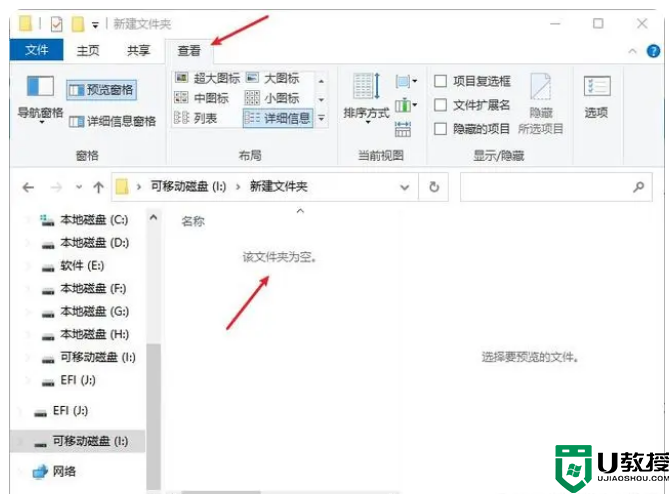
在右边界面勾选“隐藏项目”。如果有隐藏文件,可以显示出来。看看原来的空白文件夹能不能显示文件。
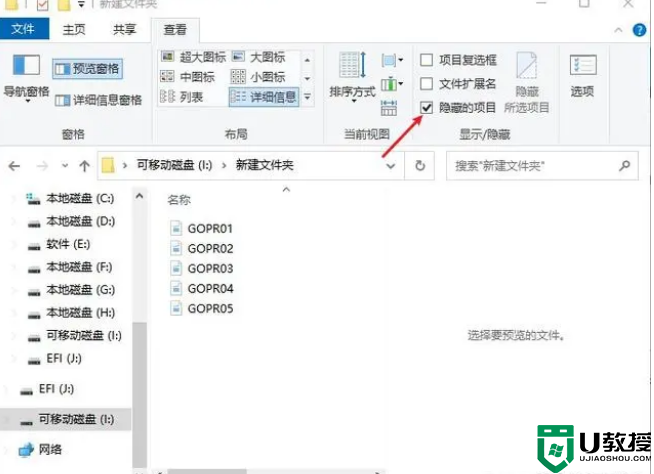
小贴士:
通过上述方法找到需要的文件后,去掉隐藏属性,然后备份一份到安全盘,再执行u盘的病毒查杀。
如果以上操作后没有找到需要的文件,只看到一个名为FOUND.000的文件夹,还有很多扩展名为chk的文件。其实文件并没有丢失,只是全部变成了chk文件。把后缀从chk改成你想要恢复的文件格式,或者(用批量重命名工具,修改后会有很多没用的东西,找到你需要的文件就行了),把恢复的文件保存到指定位置。
可能有网友反馈“隐藏物品”在文件夹选项勾选时仍然不可见,病毒查杀后会失效。那么遇到这个问题,我们该如何解决呢?可能是因为病毒利用系统文件隐藏文件。我们可以打开u盘,在u盘文件夹所在的目录下按住shift键,右键单击u盘目录窗口的空白处,选择“在此打开Powershell窗口”(命令提示符),在命令提示符下输入:attrib -r -s -h * /s /d,回车确认。注意:由于该操作容易造成文件覆盖,建议在该操作之前实现方案2。